- تماس با مدل ساز
- 09355362255
- info@persian3dsmax.com

ساخت دیوار با ابعاد دقیق با استفاده از کیبورد در 3ds Max
۱۳۹۶-۰۱-۰۵
مدل سازی سریع یک شهر در 3ds Max با اسکریپت GhostTown
۱۳۹۶-۰۱-۰۵دیدن همه کلیدهای میانبر در 3ds Max و در صوت نیاز، ویرایش آنها یا ساخت کلیدهای دلخواه
شما می توانید در 3ds Max از کلیدهای میانبر کیبورد (hot keys) برای بکارگیری ابزارها و فرمانهای گوناگون استفاده کنید. می توان با بکارگیری کلیدهای میانبر، سریعتر و بهینه تر کار کرد. البته هر فرد با توجه به نیاز خود از کلیدهای بیشتری نسبت به دیگران استفاده می کند (به عنوان مثال یک انیمیتور و یک مدل ساز اولیویت بندی های مخصوص به نیاز خود را دارند). چند کلید میانبر عمده عبارتند از:
- Align —– Alt+A
- Clone —– Ctrl+V
- Viewports —– V
- Render Setup —– F10
- Select All —– Ctrl+A
- Select By Name —– H
- Select Invert —– Ctrl+I
- Select None —– Ctrl+D
- Select Similar —– Ctrl+Shift+A
- Snaps Toggle —– S
- Material Editor Toggle —– M
- Maximize Viewport Toggle —– Alt+W
- Quick Align —– Shift+A
- Select and Move —– W
- Select and Rotate —– E
هر کاربر با توجه به نیاز خود از کلید میانبرهای کاربردی استفاده خواهد کرد. برای دیدن این کلید ها در 3ds Max و حتی تغییر دادن آنها از چیدمان فضای کاری استفاده کنید. نمونه ای از ایجاد فضای کاری مطلوب در فصل اول کتاب خلق صحنه معماری داخلی با 3ds Max و VRay آورده شده است.
مشاهده و حتی تغییر دادن کلیدهای میانبر در 3ds Max
شما که کاربر فعال این نرم افزار هستید به سادگی می توانید کلید میانبرهای دلخواه خود را داشته باشید. بدین منظور در منوی اصلی وارد Customize > Customize User Interface شوید و سپس وارد شاخه Keyboard شوید. در این شاخه کلیدهای میانبر 3ds Max وجود دارند و تعریف شده اند. در Group گروه بندی کلیدها را انتخاب کنید و سپس دسته بندی آنها را تعیین کنید تا کلیدها به نمایش گذاشته شوند. حالا با انتخاب هر کدام از آنها امکان برداشتن (Remove) و اعمال یک کلید میانبر جدید (Assign) وجود دارد. نمونه ای از تغییر کلید میانبر ابزار ردیف کردن سریع (Quick Align tool) در شکل زیر آمده است. تصویر سمت راست کلید میانبر ابزار Quick Align را نشان می دهد که Shift+A است. در تصویر سمت چپ کلید میانبر به Ctrl+2 تغییر یافته است.

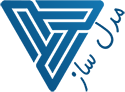
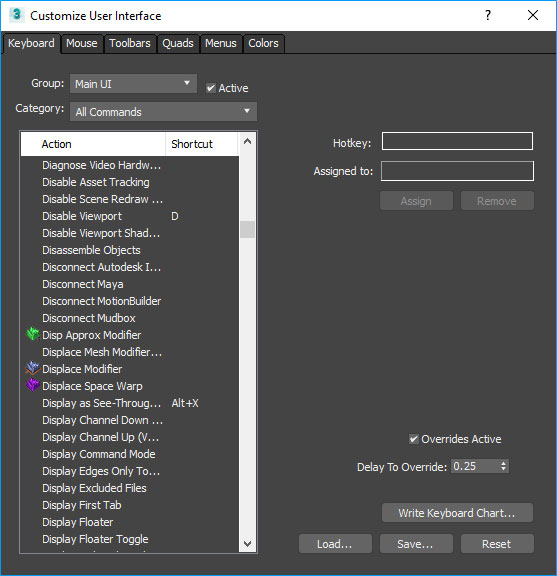

2 Comments
سلام ببخشید میانبر key info برای انیمیشن سازی با به عبارت دیگه ثبت حرکات توی ورژن ۲۰۲۰ هست ؟
اگه هست چجور بیارمش ؟.
سلام
key info در Motion Panel امکان دسترسی دارد.
در گروه تنظیم کلیدهای فوری، key info وجود ندارد.
ممکن است تکنیکی برای رسیدن فوری به key info وجود داشته باشد، ولی من از آن اطلاعی ندارم.